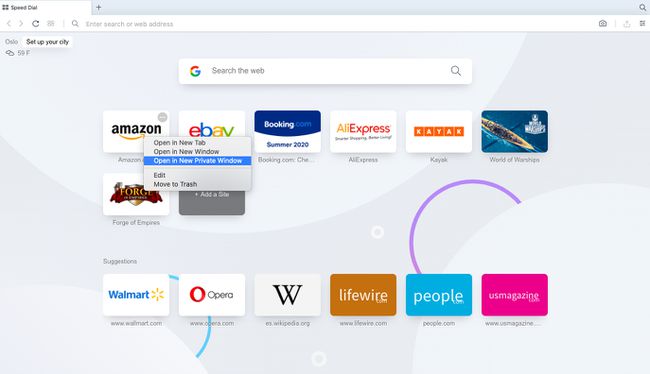Cum să activați modul incognito în browser
Ce să știi
- Modul incognito poate fi găsit în meniul principal sau în meniul Fișier în majoritatea browserelor.
- Browserele folosesc nume diferite pentru navigarea privată, cum ar fi modul incognito, modul privat sau modul InPrivate.
- Când navigați în modul incognito, orice căutați și site-urile web pe care le vizitați nu vor apărea în istoricul dvs. de navigare.
Acest articol explică cum să activați modul incognito pentru navigarea privată în Chrome, Microsoft Edge, Internet Explorer, Mozilla Firefox, Safari, și Opera.
Cum să activați modul incognito în Google Chrome
În timpul navigării incognito pe web în Google Chrome, browserul nu vă salvează istoricul sau alte date private. Iată cum să deschideți o sesiune de navigare privată în Chrome:
Modul incognito nu blochează și nu maschează adresa dvs. IP. Împiedică browserul să vă înregistreze datele sesiunii. Pentru a vă ascunde IP-ul, utilizați un VPN, un server proxy sau browserul Tor.
-
Selectați Chrome Meniul (trei puncte verticale) din colțul din dreapta sus și apoi selectați Nouă fereastră incognito.
Alternativ, din meniul Chrome, selectați Fişier > Nouă fereastră incognito. Sau apăsați Ctrl+Schimb+N (Windows) sau Comanda+Schimb+N (Mac).
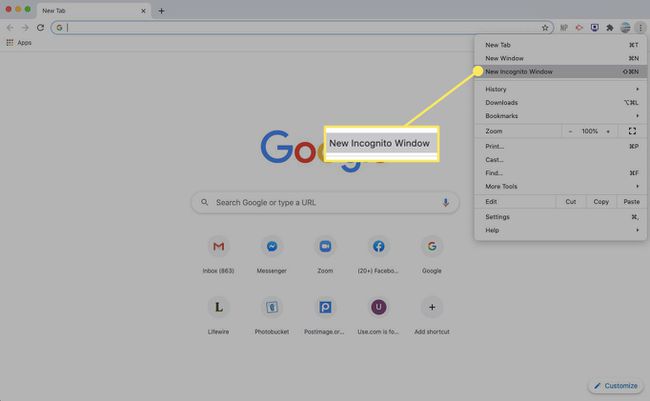
-
Se deschide o fereastră, explicând modul Chrome Incognito.
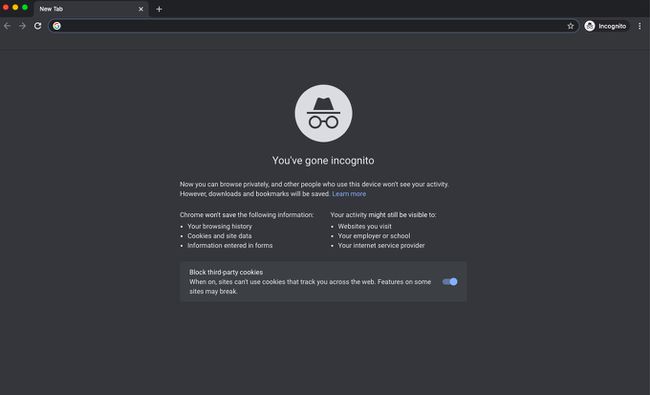
-
Pentru a deschide un link într-o fereastră incognito, faceți clic dreapta pe el (sau apăsați Control+Clic pe un Mac), apoi selectați Deschideți linkul în fereastra incognito.
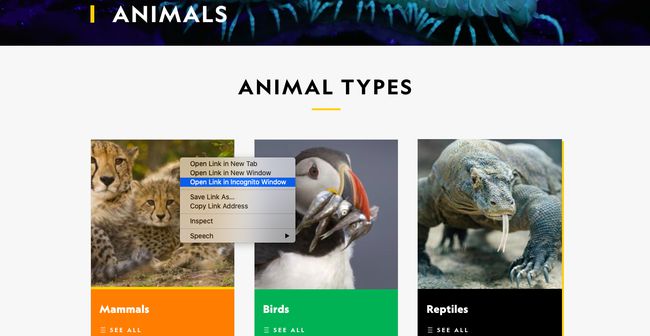
-
Pentru a ieși din modul Incognito, închideți fereastra sau filele browserului.
La activați modul incognito Chrome pe un dispozitiv iOS, Atingeți Meniul > Noua filă incognito. Pe un dispozitiv Android, atingeți Mai mult > Noua filă incognito.
Cum să utilizați navigarea InPrivate în Microsoft Edge
Browserul Microsoft Edge din Windows 10 permite navigarea incognito prin funcția InPrivate Browsing.
Această caracteristică este disponibilă și în Internet Explorer. Cu toate acestea, este recomandat să treceți la Edge, deoarece Microsoft nu mai actualizează IE.
-
Deschideți browserul Edge și selectați Mai multe actiuni meniu (trei puncte).
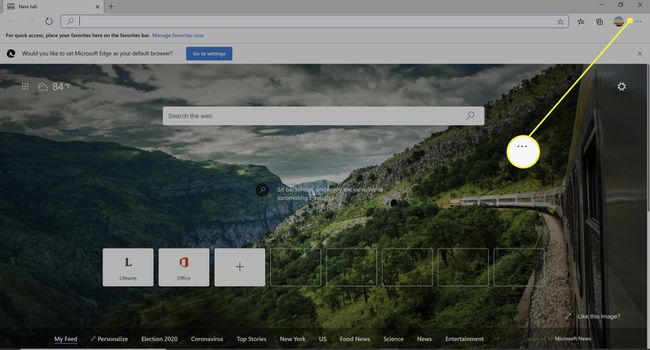
-
Selectați Noua fereastră InPrivate.
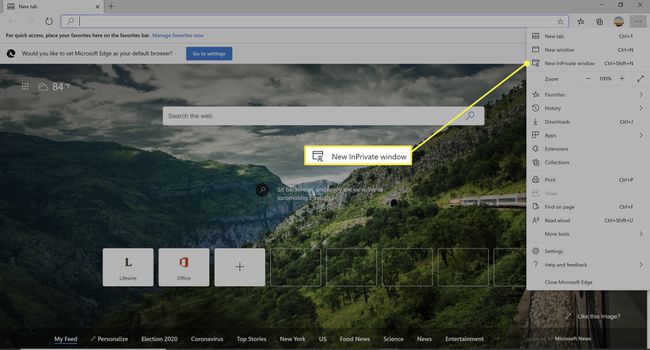
Pe un computer Windows, utilizați Ctrl+Schimb+P comandă rapidă de la tastatură pentru a intra rapid într-o fereastră de navigare InPrivate.
-
Se deschide o fereastră, explicând modul de navigare Edge InPrivate.
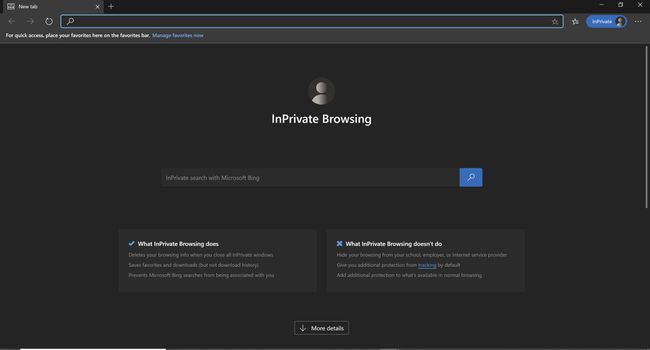
-
Pentru a deschide un link în modul de navigare Edge InPrivate, faceți clic dreapta pe el (sau apăsați Control+Clic pe un Mac) și selectați Deschideți în fereastra InPrivate.
Pentru a intra în modul Navigare InPrivate în Edge pe un dispozitiv iOS sau Android, selectați Filele pictograma și apoi atingeți In privat.
Cum să activați navigarea InPrivate în Internet Explorer
Internet Explorer (IE) 11 se referă și la modul său incognito ca Navigare InPrivate. Pentru a lansa o sesiune InPrivate în IE:
Navigarea InPrivate este disponibilă pe IE8 și mai târziu.
Deschideți Internet Explorer.
-
Selectați meniul Instrumente (pictograma roată) din colțul din dreapta sus al ferestrei browserului.
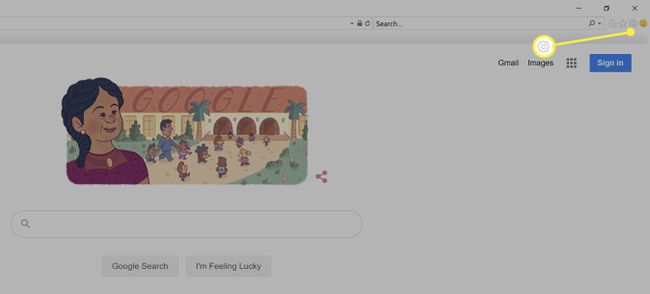
-
Pune deasupra Siguranță.
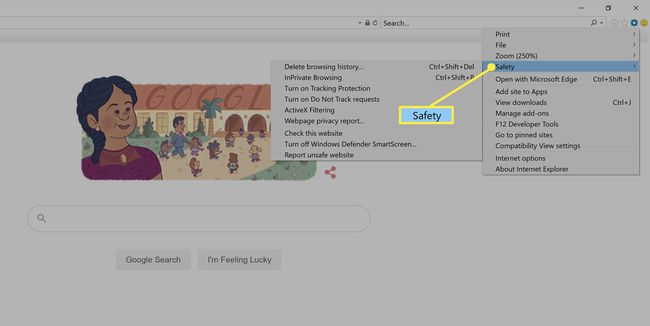
-
Selectați Navigare în privat.
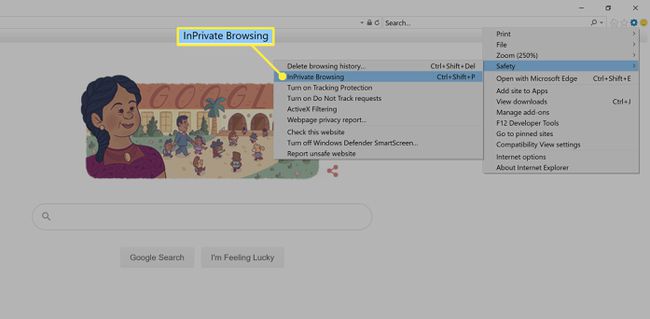
presa Ctrl+Schimb+P pentru a activa rapid Navigarea InPrivate.
-
Se deschide o nouă fereastră de navigare InPrivate. Pentru a verifica, asigurați-vă că adresa URL este precedată de aproximativ: InPrivate.
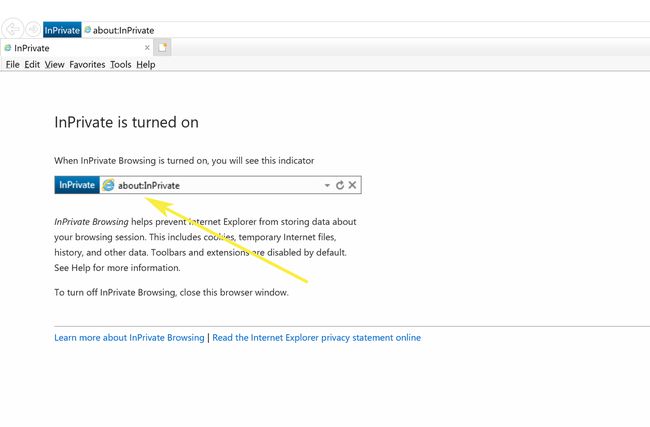
Cum să activați navigarea privată în Firefox
Navigarea incognito în Mozilla Firefox se numește modul de navigare privată. Iată cum să activați funcția:
-
Selectați Firefox Meniul (trei linii verticale), apoi alegeți O nouă fereastră privată.
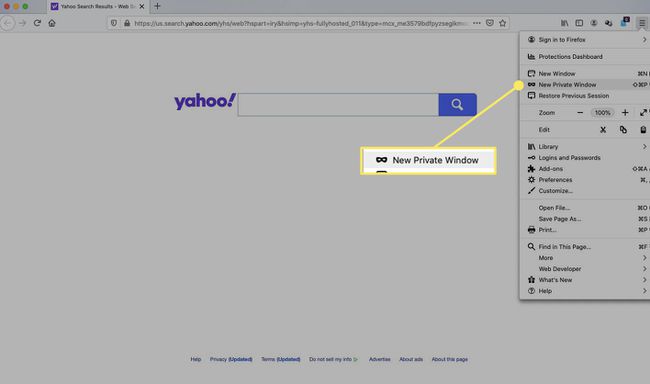
-
Se deschide o fereastră de navigare privată Firefox.
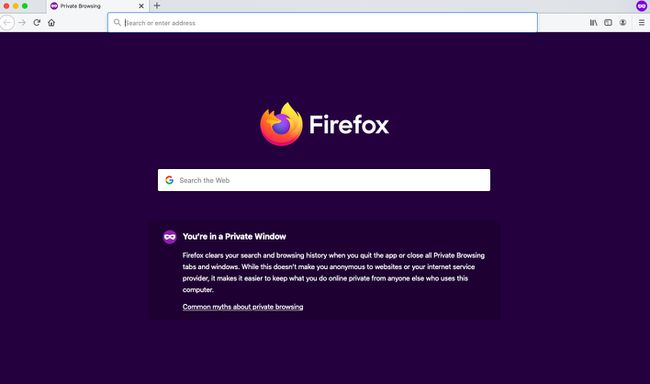
Pentru a deschide rapid o fereastră de navigare privată Firefox, apăsați Schimb+Comanda+P pe un Mac sau Control+Schimb+P pe un PC Windows.
-
Pentru a deschide un link în modul Navigare privată, faceți clic dreapta pe el (sau apăsați Control+Clic pe un Mac), apoi alegeți Deschideți linkul într-o fereastră privată nouă.
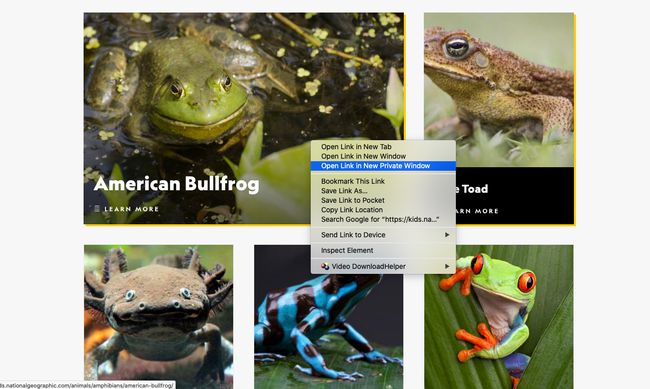
Pentru a intra în modul Navigare privată Firefox pe un dispozitiv iOS, atingeți Filele pictograma din partea de jos a ecranului, apoi atingeți Masca pictograma. Pe un dispozitiv Android, atingeți Masca pictograma din partea de sus a ecranului.
Cum să intrați în navigarea incognito în Apple Safari
Safari este browserul implicit pentru macOS. Iată cum să intrați în modul de navigare privată Safari:
Deschideți Safari pe un Mac.
-
Din bara de meniu, selectați Fişier > O nouă fereastră privată.
presa Schimb+Comanda+N pentru a deschide rapid o fereastră de navigare privată.
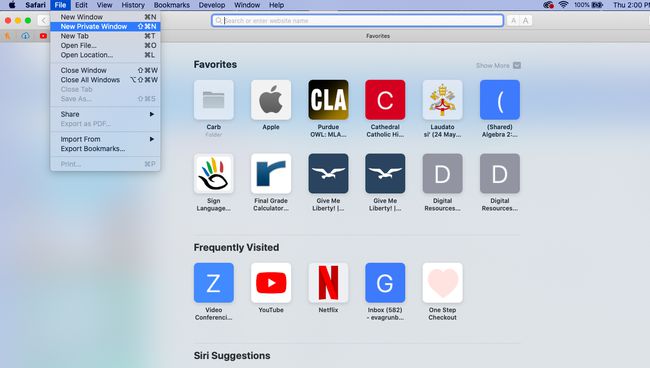
-
Se deschide o fereastră cu o bară de căutare mai întunecată și un mesaj că Navigarea privată este activată.
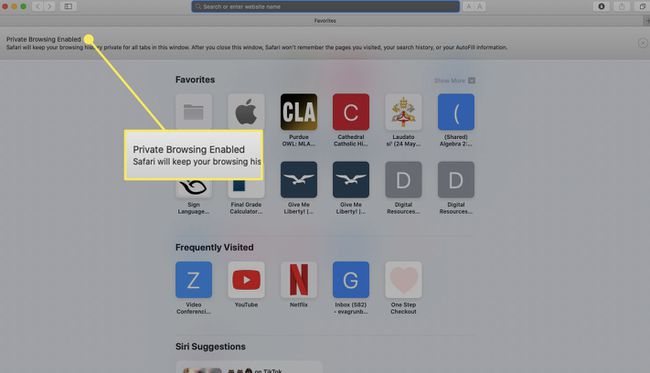
-
Pentru a deschide un link într-o fereastră privată în Safari pe un Mac, țineți apăsat butonul Opțiune și faceți clic dreapta pe link (sau țineți apăsat Control și Opțiune taste și apoi faceți clic pe link), apoi selectați Deschideți linkul într-o fereastră privată nouă.
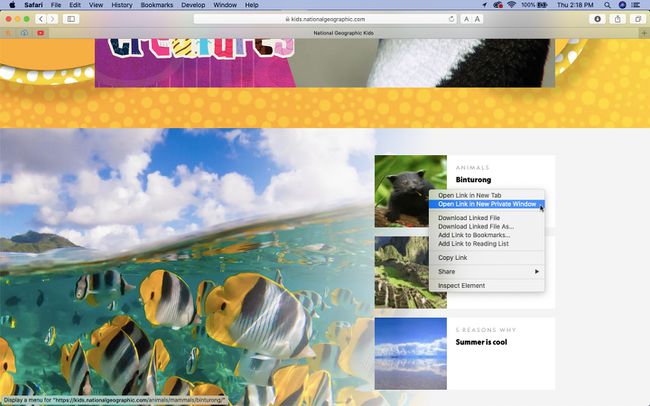
-
Pentru a intra în Navigarea privată în Safari pentru Windows, selectați Instrumente (pictograma roată) > Navigare privată, apoi selectați Bine.
Pentru a intra în modul Navigare privată pe un dispozitiv iOS, atingeți Pagini pictograma, apoi atingeți Privat.
Cum se deschide o fereastră privată în Opera
Modul incognito al browserului web Opera se numește modul privat. Iată cum funcționează:
Deschide Opera pe un PC sau Mac.
-
Din bara de meniu, selectați Fişier > O nouă fereastră privată.
Pentru a deschide rapid o fereastră privată în Opera, apăsați Ctrl+Schimb+N pe un PC Windows sau Comanda+Schimb+N pe un Mac.
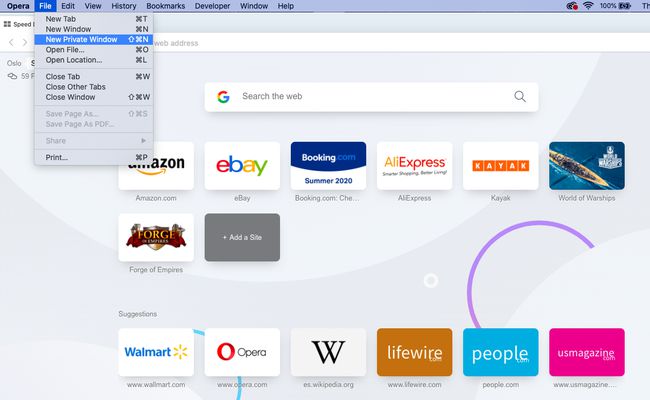
-
Apare o fereastră care explică modul privat al Opera.
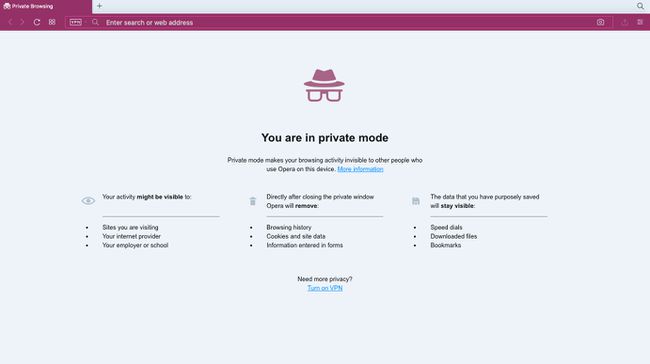
-
Pentru a deschide un link în modul privat în Opera, faceți clic dreapta pe el (sau apăsați Control+Clic pe un Mac) și selectați Deschide într-o fereastră privată nouă.
Pentru a intra în modul privat în browserul mobil Opera Touch iOS, atingeți Pagini pictograma, atingeți Meniul (trei puncte), apoi selectați Modul privat.